Comment déterminer ou trouver votre adresse MAC
Avez-vous besoin de savoir quelle est votre adresse MAC? Je vais vous expliquer comment faire cela dans cet article! ): Mais d'abord, voici une adresse MAC (extrait de Wikipédia ):
). "Dans les réseaux d'ordinateurs, une adresse de contrôle d'accès au support (adresse MAC) est un identifiant unique attaché à la plupart des cartes réseau ( NIC ). C'est un numéro qui agit comme un nom pour une carte réseau particulière, ainsi, par exemple, les cartes réseau (ou adaptateurs réseau intégrés) dans deux ordinateurs différents auront des noms différents, ou des adresses MAC, comme le ferait un adaptateur Ethernet et un adaptateur sans fil dans le même ordinateur et plusieurs cartes réseau dans un routeur. Cependant, il est possible de changer l'adresse mac sur la plupart du matériel actuel. "
Adresse MAC Windows
Alors, que devez-vous faire pour obtenir votre adresse MAC? C'est assez simple en fait! Commençons par obtenir une adresse PC MAC:
1. Cliquez sur Démarrer, puis sur Exécuter . . Dans la zone de texte, tapez CMD . Cliquez sur OK.

/all ” and press Enter. 2. Dans la fenêtre DOS (la boîte noire), tapez ce qui suit sans les guillemets: " ipconfig / all " et appuyez sur Entrée.
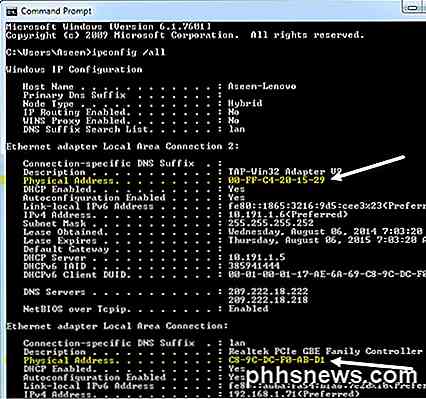
Vous remarquerez beaucoup de choses qui n'ont pas de sens! gives you all the information for any network card in your system including the wired (Ethernet) network adapter, bluetooth adapter, any virtual adapters and the wireless adapter. Fondamentalement, cette commande vous donne toutes les informations pour n'importe quelle carte réseau de votre système, y compris la carte réseau câblée (Ethernet), l'adaptateur bluetooth, les adaptateurs virtuels et l'adaptateur sans fil. Vous devrez donc regarder sous le titre spécifique dont vous avez besoin car chaque adaptateur aura sa propre adresse MAC.
L'adresse MAC est généralement le dernier élément de la liste pour chaque carte et elle est appelée adresse physique. Vous verrez un ensemble de paires de nombres séparées par des deux-points, c'est-à-dire 09: F2: 96: 3E ... etc. C'est votre adresse MAC pour cet adaptateur particulier.
Vous pouvez ensuite utiliser l'adresse MAC dans les paramètres de votre routeur si vous configurez le filtrage d'adresse MAC, ce qui vous permet de spécifier uniquement certains périphériques pouvant se connecter à votre réseau WiFi. Notez que chaque appareil connecté à votre réseau possède une adresse MAC comprenant des smartphones, des imprimantes, etc.
OS X Mac Adresse
Si vous avez un ordinateur Apple comme un Macbook ou un Mac Mini, vous pouvez obtenir votre adresse Mac en suivant les étapes ci-dessous.
1. Ouvrez les Préférences Système et cliquez sur Réseau .
2. Cliquez sur la connexion pour laquelle vous voulez l'adresse MAC, puis cliquez sur le bouton Avancé en bas à droite.
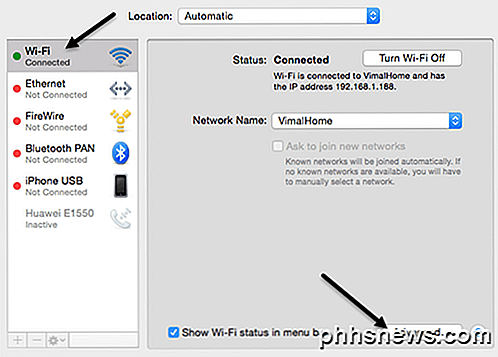
3. Puis cliquez sur l'onglet Matériel et vous verrez l'adresse MAC écrite en haut.
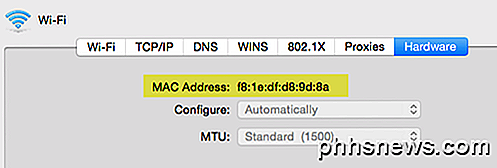
Recherche d'adresses MAC pour d'autres périphériques
Qu'en est-il des autres appareils sur votre réseau comme une caméra IP ou un iPhone ou une imprimante sans fil? Eh bien, vous pouvez évidemment essayer d'obtenir l'adresse MAC de l'appareil lui-même, si possible. Par exemple, sur un iPhone, vous pouvez aller à Paramètres, Général, À propos de et vous devriez voir une ligne appelée Adresse Wi-Fi .
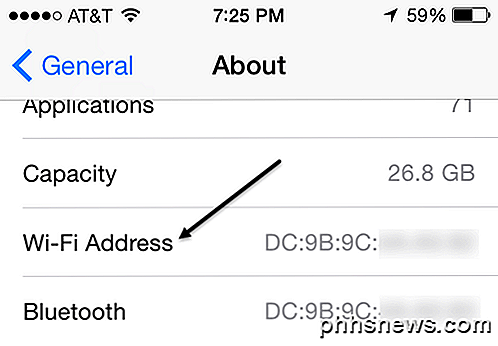
Cependant, il est parfois difficile de trouver l'adresse MAC d'un périphérique. Dans ce cas, il existe un autre moyen d'obtenir l'adresse IP de n'importe quel périphérique de votre réseau, en utilisant votre routeur sans fil. Puisque votre routeur est probablement votre serveur DHCP sur votre réseau, il aura toutes les adresses IP et adresses MAC pour tous les périphériques connectés. Vous pouvez vous connecter à votre routeur et naviguer jusqu'à ce que vous trouviez la page LAN, qui vous montrera tous les appareils connectés et leurs informations associées.
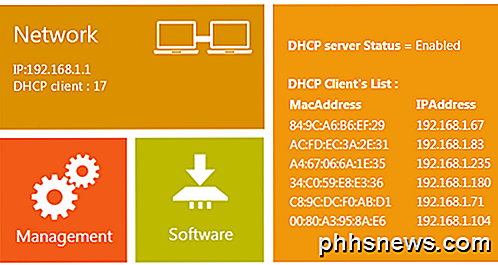
Donc, ce sont toutes les façons dont vous pouvez obtenir l'adresse MAC pour un ordinateur (PC ou Mac) et tout autre périphérique réseau connecté à votre routeur. Si vous rencontrez des problèmes pour trouver une adresse MAC, postez une question ici et nous essaierons de vous aider. Prendre plaisir!

Exécution simultanée de plusieurs commandes de terminal sous Linux
Si vous utilisez Linux, vous savez à quel point la ligne de commande peut être utile pour travailler avec des fichiers, installer des logiciels et lancer des programmes. Mais cela peut être encore plus efficace si vous exécutez plusieurs commandes à la fois. La combinaison de deux commandes ou plus sur la ligne de commande est également appelée "chaînage de commandes".

Comment libérer automatiquement de l'espace de stockage avec macOS Sierra
Si vous avez un Mac qui manque toujours d'espace, macOS Sierra est une bouffée d'air frais. Il inclut un nouvel outil qui fournit des recommandations et permet de libérer de l'espace sur votre Mac. Pour trouver ces fonctionnalités, cliquez sur le menu Pomme dans le coin supérieur gauche de votre écran et sélectionnez "À propos de ce Mac".



